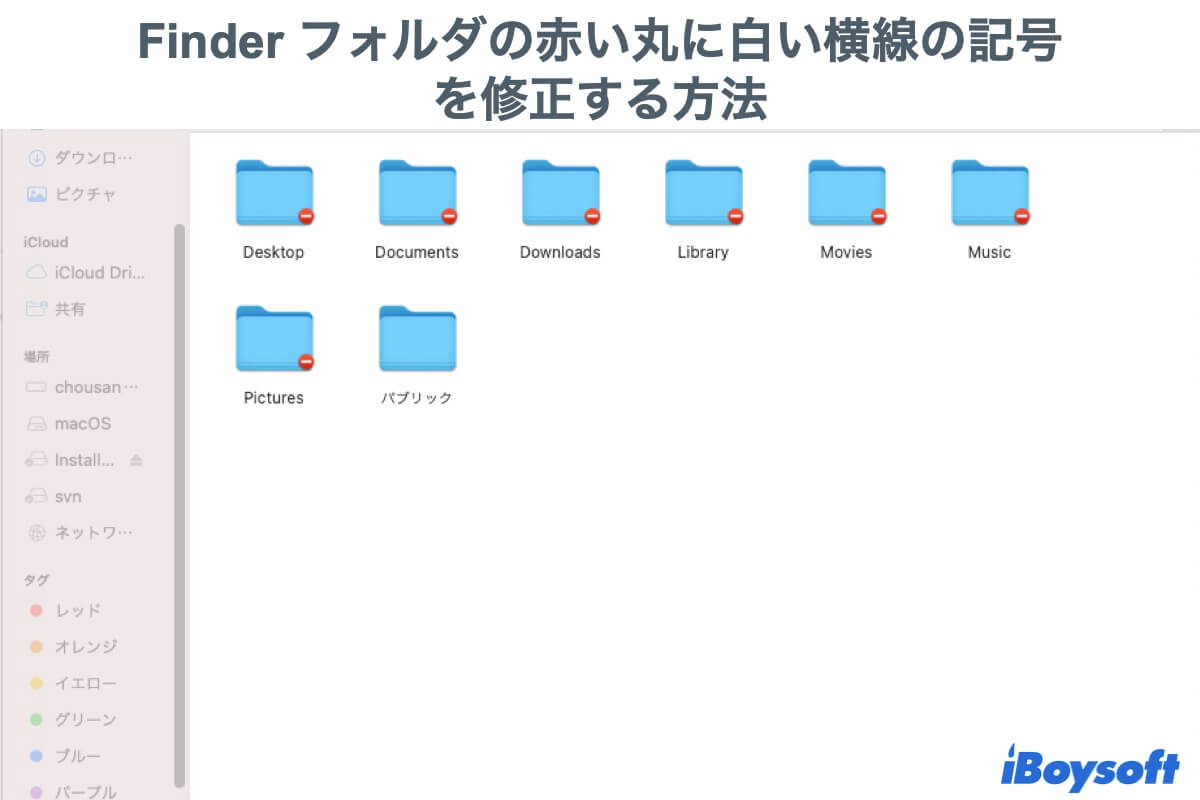Finder フォルダに赤いマーク (赤いマイナス記号または丸付きの赤い感嘆符) が表示されたら、困惑するでしょう。どちらもフォルダが異常で、マシン上のデータにアクセスできないことを意味します。
iBoysoft のこの投稿に従って、赤い信号が何であるか、macOS コンピュータから赤いマークを取り除く方法を確認しましょう。
Finderフォルダやファイルの赤いマイナスマークの基本
私は最近、CC Clonerを使用していくつかのファイルを外部ドライブにバックアップしました。しかし、Finderでドライブを表示すると、フォルダアイコンの右下隅に小さな赤い丸があり、"マイナス"サインが含まれているのに気付きました。これはどういう意味ですか?これについては、フォーラムやApple Supportで検索しましたが、見つかりませんでした...

見覚えがありますか?もしそうなら、あなたもFinderフォルダに表示される赤いマークの被害者の一人です。赤い侵入禁止マークが付いているファイルやフォルダは、ユーザーアカウントがそれらを表示する権限を持っていないことを意味します。したがって、含まれているデータの権限と許可を変更して、赤いマークをすべて削除する必要があります。
MacのFinderフォルダから赤い侵入禁止マークを削除する方法
赤い侵入禁止マークを消す方法は以下の通りです。指示に従ってください:
- あなたのmacOSコンピュータでFinderを起動し、赤い侵入禁止マークのついたフォルダを選択します。
- フォルダを右クリックして、ドロップダウンメニューから「情報を見る」を選択します。または、Command + I キーを押しても同じ結果になります。
- 共有とアクセス権タブに切り替え、パッドロックをクリックしてアカウントのユーザーパスワードを入力し、さらなる変更を行います。
- ユーザーアカウントを選択し、権限を適切な権限に変更します。
- 設定アイコンをクリックし、内包している項目に適用を選択します。
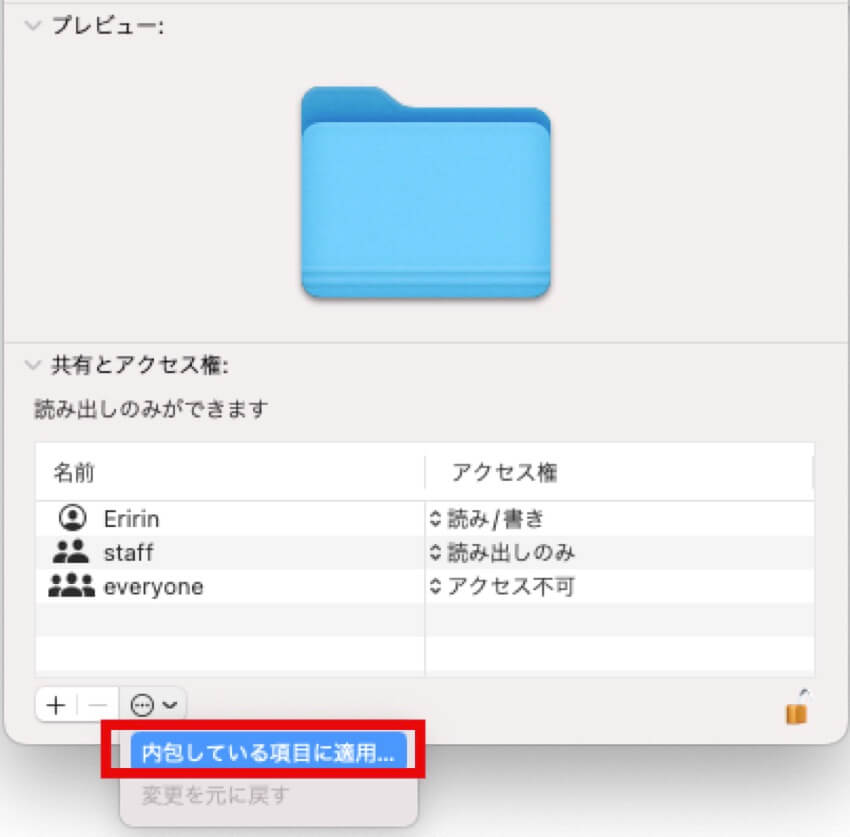
他のユーザーの中には、2 台の Mac 間でフォルダーを共有しているために赤いマークが表示される人もいますが、前述したように、この問題はフォルダーにアクセスする権限がない場合に発生するため、その Mac でフォルダーを直接変更してください。
この記事が参考になった場合は、ソーシャル プラットフォームで共有して、より多くの人の役に立ててください。
Finderフォルダーの赤い侵入禁止マークの基本
Finderのサンプルファイルには、赤い丸に白い横線のマークが表示されますが、それを消すためにどうすればいいかわかりません。ファイルは機能し、それぞれのプログラムで開きます。緊急の支援が必要です。よろしくお願いします。
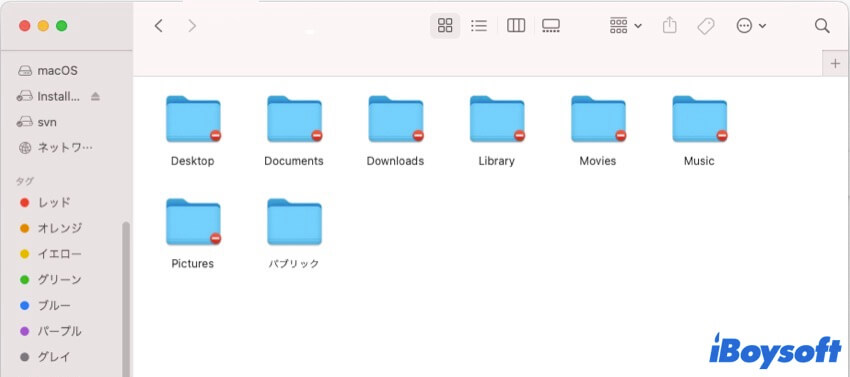
実際、ファイルシステムを介して macOS のネイティブファイル処理機能を拡張できるアプリがある場合、Finder フォルダに赤いマークの警告が表示されることがあります。例としては、pCloud、Dropbox、OneDrive などのクラウド サービス プロバイダーが挙げられます。
最も簡単なのは、pCloud、OneDrive、およびDropboxのアプリフォルダーに別々に赤いマークが表示される場合です!
さらに、ウイルスやマルウェアをブロックするアプリをデバイスにインストールしている場合は、赤いマークが表示されます。
両方のインストールされたアプリケーションについては、煩わしいマークアイコンを消すために簡単な操作でアンインストールできます。また、同じ効果を持つiBoysoft MagicMenuを使用することもできます。
Mac用のサードパーティのアプリケーションを削除する一般的なアンインストール方法は、さまざまな残りファイルを残しますが、iBoysoft MagicMenu は、Mac 用の不要なアプリをアンインストールするときに、非表示の起動ヘルパー、サブフォルダー、残り物など、すべての関連ファイルを削除します。
ステップ1:無料ダウンロードボタンをクリックして、iBoysoft MagicMenuをMacにインストールします。
ステップ2:MacでiBoysoft MagicMenuを起動します。
ステップ3:Finder フォルダに赤い侵入禁止が表示されるユーティリティを Control キーを押しながらクリックし、ドロップダウンメニューから [アンインストール] を選択します。
これまでに、iBoysoft MagicMenuでMacから不要なプログラムを完全に削除することに成功しました。また、Macのメモリを使用している他の厄介なアプリケーションを削除するためにも利用できます。
結論
場合によっては、Finder がうまく動作せず、コピー時にファイルが破損または削除されたり、クラッシュし続けたり、フォルダー内に赤いマイナス記号または丸付きの赤い感嘆符のいずれかの赤い信号が表示されたりするなどの問題が発生します。
Finder フォルダ内の赤い侵入禁止はどちらも厄介なものではなく、文字通り迷惑なものであり、常にユーザーに発見を強い、修正を促します。この記事では、赤いマークが表示される理由と対処方法について説明します。同じ問題がある場合は、この記事を読んで今すぐ解決してください。